おすすめの棒グラフ作成ツール5選!初心者でも簡単操作

データを視覚化する際、棒グラフは非常に便利です。特に、数値の比較や傾向を一目で把握したいときに役立ちます。ただ、棒グラフ作成には専門知識が必要だと思っていませんか?実は、初心者でも簡単に使えるツールがたくさんあります。これらのツールを使えば、複雑なデータも短時間でわかりやすく整理できます。操作が直感的で、料金プランも柔軟なものが多いので、あなたのニーズに合ったツールがきっと見つかるはずです。
棒グラフ作成ツールを選ぶ際のポイント
棒グラフ作成ツールを選ぶとき、どのような基準で選べば良いのか迷うことはありませんか?ここでは、選ぶ際に注目すべき3つのポイントを解説します。これらを押さえることで、あなたにピッタリのツールが見つかるはずです。
操作性
操作性は、ツール選びで最も重要なポイントの一つです。特に初心者の場合、直感的に操作できるツールを選ぶと、作業がスムーズに進みます。例えば、CanvaやGoogle スプレッドシートのようなツールは、ドラッグ&ドロップやシンプルなメニュー構成で、誰でも簡単に棒グラフを作成できます。
また、ツールによってはテンプレートが豊富に用意されているものもあります。テンプレートを活用すれば、デザインやレイアウトを一から考える手間が省けます。これにより、短時間で見栄えの良い棒グラフを作成できます。
出力形式
次に注目すべきは、出力形式の柔軟性です。作成した棒グラフをどのように活用するかによって、必要な出力形式が変わります。例えば、プレゼン資料に使う場合は、PDFやPNG形式での出力が便利です。一方、ウェブサイトやブログに掲載する場合は、HTMLやSVG形式が役立ちます。
さらに、ツールによっては、直接ソーシャルメディアに共有できる機能を持つものもあります。これにより、作成した棒グラフをすぐに共有でき、時間を節約できます。
料金プラン
最後に、料金プランも重要なポイントです。棒グラフ作成ツールには、無料で利用できるものから、有料の高度な機能を備えたものまで様々です。例えば、Google スプレッドシートは完全無料で利用可能ですが、InfogramやCanvaは無料プランに加えて、有料プランでさらに多機能を提供しています。
無料プランを試してみて、自分のニーズに合うかどうかを確認するのがおすすめです。有料プランを選ぶ場合は、月額料金や年間契約のコストを比較し、予算に合ったものを選びましょう。
これらのポイントを押さえれば、棒グラフ作成ツール選びがぐっと簡単になります。次のセクションでは、具体的なおすすめツールを5つご紹介しますので、ぜひ参考にしてください。
おすすめの棒グラフ作成ツール5選

Canva
Canvaは、初心者でも簡単に使えるオンラインデザインツールです。棒グラフ作成だけでなく、プレゼン資料やSNS投稿画像のデザインも可能です。特に、デザイン性の高さが魅力で、見栄えの良いグラフを短時間で作成できます。
Canvaでは、スプレッドシートのデータを直接取り込むことができます。これにより、データを手動で入力する手間が省けます。また、作成したグラフはPDFやPNG、JPG形式で保存可能です。これらの形式は、プレゼン資料やウェブサイトでの利用に便利です。
さらに、Canvaは日本語フォントにも対応しており、日本語でのデザイン作成がスムーズに行えます。テンプレートも豊富で、初心者でもプロフェッショナルな仕上がりを実現できます。スマートフォンやタブレットのアプリにも対応しているため、外出先でも手軽にデザイン作業が可能です。
ポイント: Canvaは、棒グラフ作成だけでなく、他のデザイン作業にも活用できる万能ツールです。デザイン性を重視する方に特におすすめです。
Google スプレッドシート
Google スプレッドシートは、無料で利用できるクラウドベースの表計算ツールです。棒グラフ作成に必要なデータを入力し、数クリックでグラフを作成できます。初心者でも直感的に操作できるため、特別なスキルは不要です。
Google スプレッドシートの強みは、リアルタイムでの共同編集機能です。複数人でデータを共有しながら、同時にグラフを作成できます。また、作成したグラフはGoogle ドライブに保存されるため、どこからでもアクセス可能です。
さらに、Google スプレッドシートでは、作成した棒グラフをHTMLやSVG形式でエクスポートできます。これにより、ウェブサイトやブログでの利用が簡単になります。プレゼン資料用にPDF形式で保存することも可能です。
ポイント: Google スプレッドシートは、無料で使える上に、クラウドベースでのデータ管理が可能です。シンプルな操作性を求める方に最適です。
Excel
Excelは、棒グラフ作成において最も広く使われているツールの一つです。Microsoftが提供するこの表計算ソフトは、データの整理や分析に優れています。棒グラフ作成も簡単で、データを選択してグラフの種類を選ぶだけで完成します。
Excelの特徴は、カスタマイズ性の高さです。グラフの色やフォント、軸の設定など、細かい部分まで調整できます。また、縦棒グラフや横棒グラフなど、用途に応じたグラフの種類を選択可能です。
さらに、Excelは他のMicrosoft Office製品と連携がスムーズです。例えば、PowerPointにグラフを貼り付けてプレゼン資料を作成することができます。作成したグラフは、PDFや画像形式で保存することも可能です。
ポイント: Excelは、データ分析やカスタマイズ性を重視する方におすすめです。特に、既にMicrosoft Officeを利用している方には便利な選択肢です。
Chart.js
Chart.jsは、ウェブ開発者に人気のあるオープンソースのJavaScriptライブラリです。このツールを使えば、棒グラフ作成をはじめとするさまざまな種類のグラフを簡単に作成できます。コードを書く必要がありますが、その分カスタマイズ性が非常に高いのが特徴です。
Chart.jsの魅力は、軽量でありながら機能が豊富な点です。例えば、グラフの色やフォント、アニメーション効果などを細かく設定できます。また、レスポンシブデザインに対応しているため、スマートフォンやタブレットなど、どのデバイスでも美しいグラフを表示できます。
さらに、公式サイトには豊富なドキュメントとサンプルコードが用意されています。これにより、初心者でも学びながら棒グラフ作成を進められます。ウェブサイトやアプリケーションに統合する際も、簡単に実装できるのが嬉しいポイントです。
ポイント: Chart.jsは、カスタマイズ性を重視する方や、ウェブ開発に慣れている方に最適なツールです。コードを書くことで、より自由度の高いグラフを作成できます。
Infogram
Infogramは、データビジュアライゼーションに特化したオンラインツールです。棒グラフ作成だけでなく、インフォグラフィックやレポート、ダッシュボードの作成にも対応しています。直感的な操作性が魅力で、初心者でも簡単にプロフェッショナルな仕上がりを実現できます。
Infogramの特徴は、豊富なテンプレートとデザインオプションです。これにより、データを視覚的にわかりやすく表現できます。また、リアルタイムでデータを更新できる機能も備わっています。例えば、GoogleスプレッドシートやExcelと連携することで、データが変更された際に自動でグラフが更新されます。
さらに、作成したグラフは、ウェブサイトに埋め込むことが可能です。HTMLコードをコピーして貼り付けるだけで、動的なグラフを簡単に表示できます。PDFや画像形式でのエクスポートも可能なので、プレゼン資料や印刷物にも活用できます。
ポイント: Infogramは、デザイン性と機能性を兼ね備えたツールです。特に、データを頻繁に更新する必要がある場合や、視覚的に魅力的なグラフを作成したい方におすすめです。
棒グラフ作成ツールの比較表
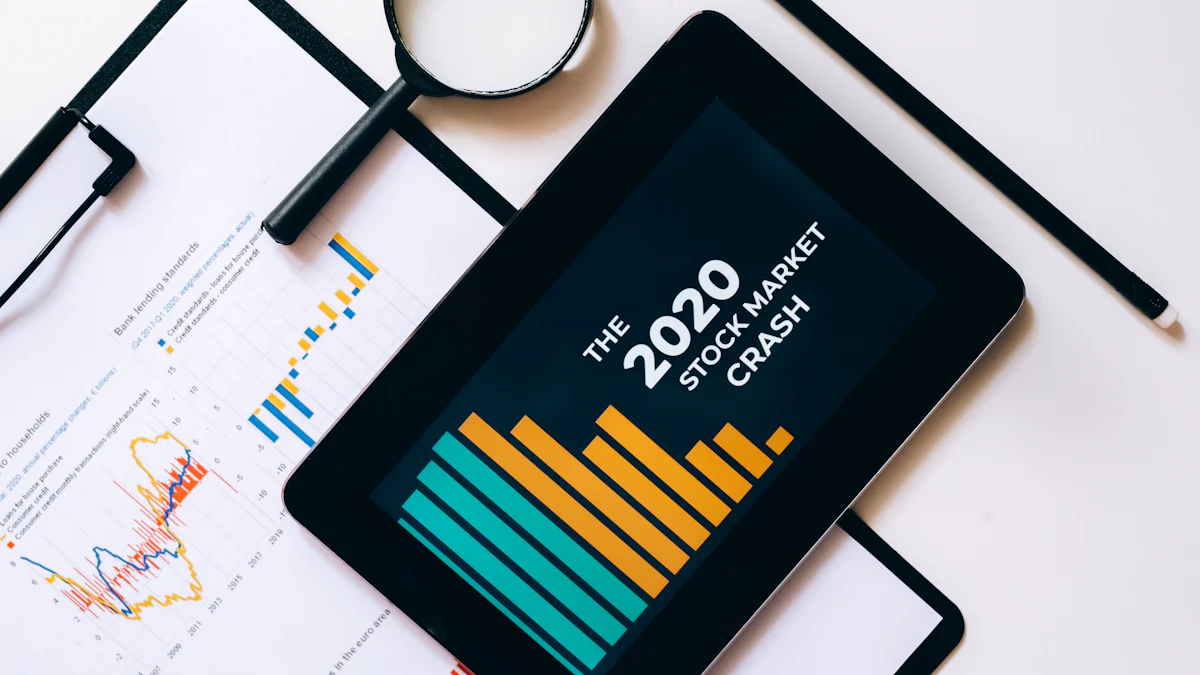
棒グラフ作成ツールを選ぶ際、どのツールが自分に合っているのか迷うこともありますよね。ここでは、操作性、料金プラン、出力形式、カスタマイズ性の4つの観点から、今回紹介したツールを比較してみました。これを参考に、あなたにピッタリのツールを見つけてください。
操作性、料金プラン、出力形式、カスタマイズ性の比較
| ツール名 | 操作性 | 料金プラン | 出力形式 | カスタマイズ性 | |------------------|----------------------------------------------------------------------|------------------------------------------------------------------------|------------------------------------------------------------------------|----------------------------------------------------------------------------| | Canva | ドラッグ&ドロップで簡単操作。テンプレートも豊富で初心者向け。 | 無料プランあり。有料プランではさらに多機能を利用可能。 | PDF、PNG、JPG形式で保存可能。プレゼン資料やSNS投稿に最適。 | デザイン性が高く、テンプレートを活用してプロフェッショナルな仕上がりが可能。 | | Google スプレッドシート | 直感的な操作が可能。リアルタイムでの共同編集機能が便利。 | 完全無料で利用可能。 | HTML、SVG、PDF形式でエクスポート可能。ウェブやプレゼン資料で活用しやすい。 | シンプルなグラフ作成に適しているが、デザインの自由度はやや低め。 | | Excel | データ入力後、数クリックで棒グラフ作成が可能。Microsoft製品との連携がスムーズ。 | 有料ソフトだが、Office 365のサブスクリプションで利用可能。 | PDFや画像形式で保存可能。PowerPointとの連携でプレゼン資料作成が簡単。 | 色やフォント、軸設定など細かいカスタマイズが可能。縦棒グラフや横棒グラフも選択できる。 | | Chart.js | コードを書く必要があるが、公式ドキュメントが充実しており学びながら使える。 | 完全無料のオープンソースライブラリ。 | HTMLのcanvas要素を利用してウェブページに直接埋め込み可能。 | カスタマイズ性が非常に高く、色やアニメーション効果など細部まで設定可能。 | | Infogram | 直感的な操作性で、初心者でもプロフェッショナルなグラフを作成可能。 | 無料プランあり。有料プランではPNG、JPEG、PDF、SVG形式で保存可能。 | ウェブサイトに埋め込み可能。PDFや画像形式でのエクスポートも対応。 | テンプレートが豊富で、データを視覚的にわかりやすく表現可能。Google DriveやDropboxとも連携可能。 |
ポイント: あなたの目的やスキルレベルに応じて、最適なツールを選ぶことが重要です。例えば、デザイン性を重視するならCanva、シンプルな操作を求めるならGoogle スプレッドシート、カスタマイズ性を追求するならChart.jsが適しています。
この比較表を活用して、ぜひ自分に合った棒グラフ作成ツールを見つけてください!
今回ご紹介した5つの棒グラフ作成ツールは、どれも初心者に優しい操作性を持っています。あなたの目的やスキルに合ったツールを選ぶことで、データの視覚化がより簡単になります。特に、料金プランを比較しながら無料プランを試すのは賢い選択です。まずは気軽に使い始めて、ツールの使い心地を確かめてみてください。棒グラフ作成を通じて、データの魅力を最大限に引き出しましょう!
FAQ
棒グラフ作成ツールは初心者でも使えますか?
はい、初心者でも簡単に使えるツールがたくさんあります。例えば、CanvaやGoogle スプレッドシートは、シンプルなUIと直感的な操作性が特徴です。専門知識がなくても、ドラッグ&ドロップや数クリックで棒グラフを作成できます。「mieru」のようにシンプルな操作感が特徴のツールも初心者におすすめです。
無料で使える棒グラフ作成ツールはありますか?
もちろんです!Google スプレッドシートやChart.jsは完全無料で利用できます。また、CanvaやInfogramも無料プランを提供しており、基本的な機能を十分に活用できます。まずは無料プランから試して、自分に合ったツールを見つけてみてください。
棒グラフを作成する際に必要なデータは何ですか?
棒グラフを作成するには、比較したい項目とその数値データが必要です。例えば、売上データやアンケート結果などが該当します。ツールによっては、スプレッドシートやCSVファイルからデータを直接インポートできる機能もあります。これにより、手動入力の手間を省けます。
デザイン性の高い棒グラフを作りたい場合、どのツールがおすすめですか?
デザイン性を重視するなら、CanvaやInfogramがおすすめです。これらのツールは豊富なテンプレートとカスタマイズオプションを提供しており、プロフェッショナルな仕上がりを簡単に実現できます。特に、*「シンプルなUIで専門知識がなくても使える」*という点で初心者にも最適です。
ウェブサイトに埋め込む棒グラフを作成するにはどうすればいいですか?
ウェブサイトに埋め込む場合、Chart.jsやInfogramが便利です。Chart.jsはコードを使ってカスタマイズ性の高いグラフを作成できます。一方、InfogramはHTMLコードをコピーして貼り付けるだけで、動的なグラフを簡単に埋め込めます。
スマートフォンやタブレットでも棒グラフを作成できますか?
はい、可能です。CanvaやGoogle スプレッドシートはスマートフォンやタブレット用のアプリを提供しています。これにより、外出先でも手軽に棒グラフを作成・編集できます。特に、「ナビ付DOE」のようにユーザーフレンドリーなツールは初心者にも扱いやすいです。
有料プランを選ぶメリットは何ですか?
有料プランを選ぶと、より高度な機能やデザインオプションを利用できます。例えば、CanvaやInfogramの有料プランでは、プレミアムテンプレートや高解像度のエクスポート機能が含まれています。また、チームでの共同作業やデータのリアルタイム更新など、ビジネス用途に適した機能も追加されます。
棒グラフ以外のグラフも作成できますか?
はい、多くのツールは棒グラフ以外にも対応しています。ExcelやGoogle スプレッドシートでは、円グラフや折れ線グラフなど、さまざまな種類のグラフを作成可能です。Infogramでは、インフォグラフィックやダッシュボードの作成もできます。
作成した棒グラフをSNSで共有する方法は?
SNSで共有するには、グラフを画像形式(PNGやJPG)でエクスポートするのが一般的です。CanvaやInfogramでは、作成したグラフを直接SNSに投稿する機能もあります。これにより、手間をかけずに視覚的に魅力的な投稿が可能です。
初心者に最もおすすめのツールはどれですか?
初心者には、Google スプレッドシートやCanvaがおすすめです。どちらも操作が簡単で、短時間で棒グラフを作成できます。特に、*「シンプルな操作感が特徴のツール」*は、初めての方でも安心して使えます。

